Jak zvýšit rychlost routeru WiFi
Při nákupu bezdrátového směrovače máme tendenci snažit si koupit nejrychlejší a nejsilnější zařízení pro dostupné peníze. Po přečtení nápisu Wireless 300 na boxu uživatel očekává rychlost hurikánu a ve skutečnosti se dostanou nízko. Pak nástup mezi servisním střediskem a technickou podporou Poskytovatele, který se začne připojit. A důvody budou obvykle zvedat v nastavení WiFi díky, které směrovač řezu rychlost. A bod zde není v omylu, ne. Veškerá konfigurace bezdrátové sítě je obvykle snížena pouze na instalaci hesla pro připojení, všechny ostatní parametry zůstávají výchozí. A navzdory skutečnosti, že jsou v podstatě optimální, v některých případech zvýšit rychlost přes WiFi vyžaduje tenčí nastavení. To nebude trvat mnoho času a nevyžaduje vysoké technické kvalifikace. Zde je 7 jednoduchých kroků.
1. Vyjměte firmware routeru
Často je (zejména na modelech právě zobrazují) Softwarové směrovače mají nedostatky nebo chyby, které vedou k nestabilnímu provozu zařízení, včetně problémů s rychlostí WiFi. Je to o tom, že je nutné začít továrně s jeho blikáním.
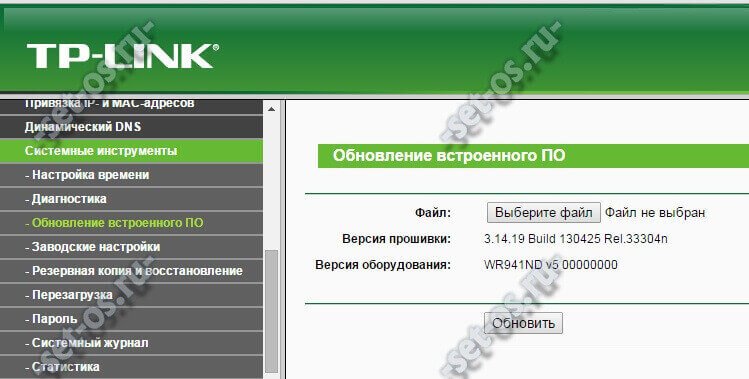
Stáhněte si nejnovější verzi firmwaru z oficiálních stránek výrobce a nainstalujte ji na router. K tomu je ve webovém rozhraní speciální menu.
2. Zapněte nucený 802.11n
Nejrychlejší bezdrátový komunikační standard, který se používá ve standardním rozmezí 2,4 GHz, je 802.11n, teoreticky umožňuje vyvinout rychlost až 150 MB / s při použití jedné antény a až 300 mb / s - pokud se v MIMO používají 2 antény režim. První věc, která má být provedena pro zvýšení rychlosti WiFi, je aktivovat tento standard. To se provádí v sekci General Wireless Settings:
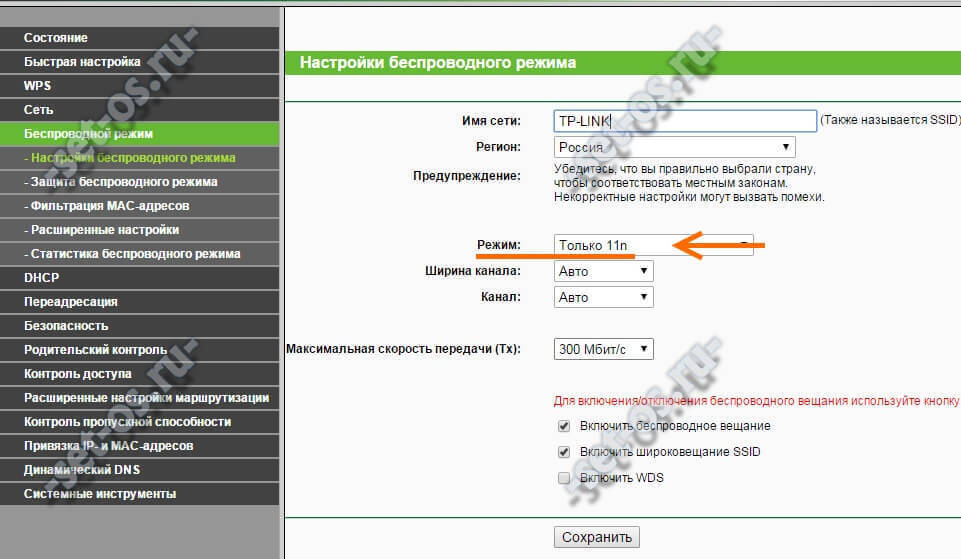
Na většině modelů směrovačů se tento parametr nazývá "režim" (režim). Pokud je seznam možnost "pouze 11n", pak jej vykazuje. Opravdu okamžitě proveďte rezervaci, pokud máte starý notebook nebo antediluvian telefon, který pracuje pouze na 802.11g, pak to nevidí tuto síť. V tomto případě musíte zvolit možnost "802.11 b / g / n smíšené".
3. Změňte šířku kanálu
Pokud po změně režimu je nízká rychlost Wi-Fi stále pozorována přes router, zkuste změnu šířky kanálu od 20MHz do 40 MHz.
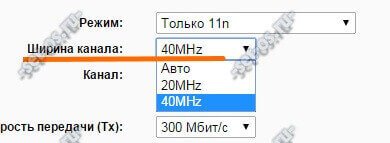
To je jeden z častých důvodů, díky které směrovač řešuje rychlost.
4. Zapněte Wi-Fi multimédia
Téměř všechny moderní směrovače pracující v technologii Wireless N300 Standard Support WMM nebo WME multimediální multimediální rozšíření, která poskytuje funkce zabezpečení kvality služeb (QoS) z důvodu kvality kvality práce a snižuje počet chyb bezdrátové sítě. Tato funkce je zpravidla v pokročilých parametrech:
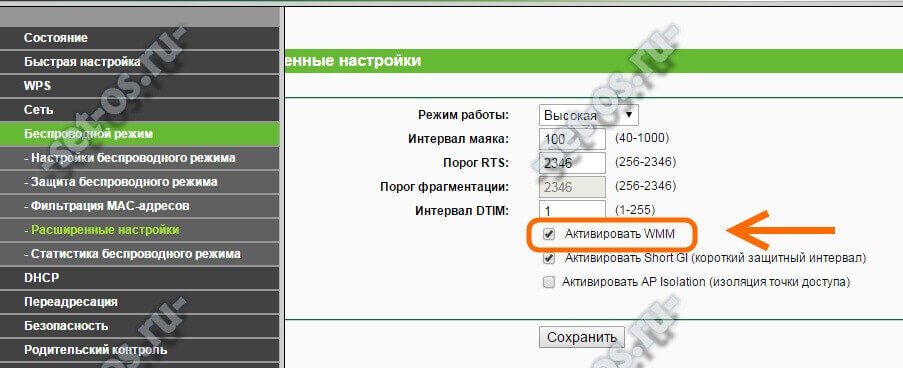
Zaškrtněte políčko "Aktivovat WMM", uložte parametry a restartujte zařízení.
5. Použití WPA2.
Velmi často je důvod pro nízkou rychlostí Wi-Fi routeru nesprávný výběr režimu zabezpečení sítě. Faktem je, že často na výchozích směrovačích je univerzální verze "WPA / WPA2-PSK", ve kterém jsou současně fungují dva standardy. Všechna sůl zde spočívá v tom, že zastaralé WPA nepodporuje rychlost nad 54 Mbps, to znamená, že začíná zpomalit celou síť. Pro zvýšení rychlosti internetu prostřednictvím WiFi - použijte pouze verzi WPA2-PSK:
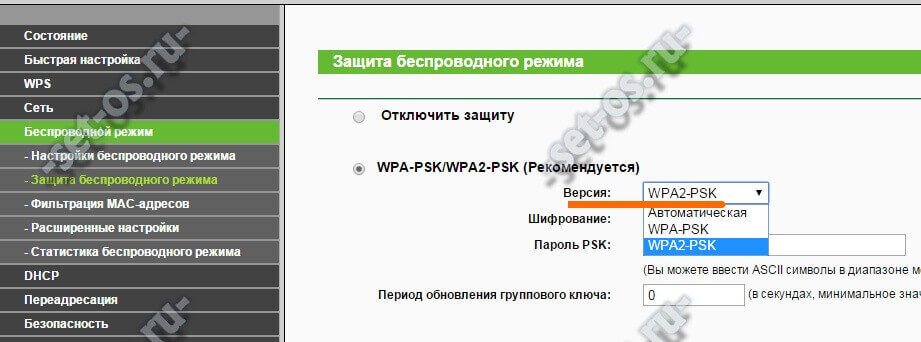
6. Vybereme volný rádiový kanál
V bytových domech velkých měst stojí směrovače v téměř každém bytě. To nemůže ovlivnit kvalitu komunikace z důvodu, že existuje málo a bezdrátové sítě, které mají být k dispozici pro použití kanálů a bezdrátových sítí, začnou interferovat mezi sebou, vytvářet rušení. Proto, pokud jste ostře poklesli rychlost Wi-Fi, a síť začala pracovat pomalu a zpomaluje, pak zkuste hrát s kanály v nastavení směrovače:
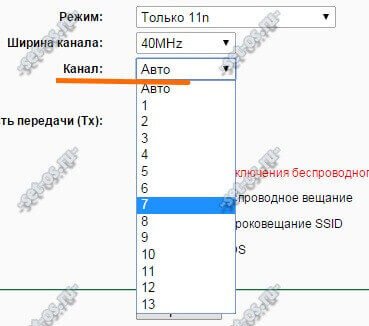
Pokuste se dát extrémní kanály v pořádku. Zpravidla se zabývají druhým.
7. Aktualizujte ovladač adaptéru
Další společnou příčinou WAT-FI s nízkou rychlostí je "křivka" ovladače bezdrátového síťového adaptéru. Nejčastěji uživatel při instalaci používá buď ovladač, který je dodáván na disku nebo automaticky nainstalován operačním systémem Windows. Jako život ukazuje, to často není nejúspěšnější verze.
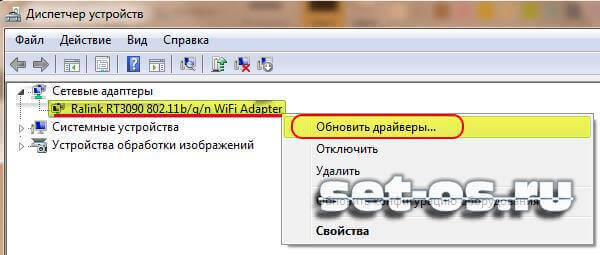
Stáhněte si nejnovější verzi ovladače na webových stránkách výrobce síťové karty. Pak přejděte do Správce zařízení v části "Síťové adaptéry", vyhledejte kartu, klepněte pravým tlačítkem myši, klepněte pravým tlačítkem myši, vyberte možnost "Update Ovladače" a zadejte cestu ke staženému souboru.









